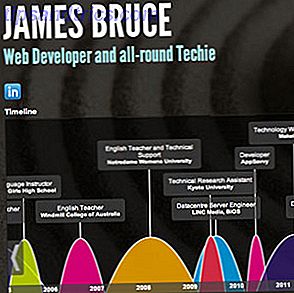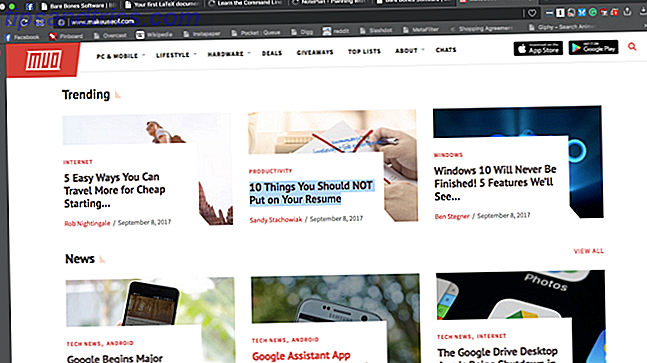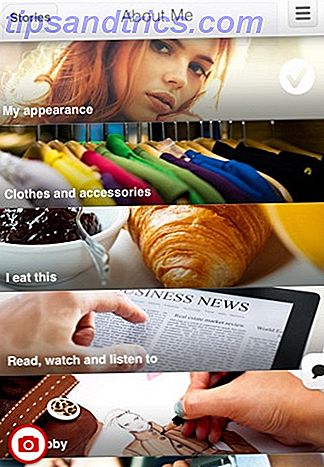Je bent verder gevorderd dan ooit tevoren en je wilt het bewijzen. Maar wanneer je PrtSc op je toetsenbord aanraakt om een moment op te slaan in je map Screenshot, zul je later merken dat je succesmoment niet is vastgelegd. In plaats daarvan heeft de desktop.
Hoe maak je een screenshot van een videogame in Windows? En terwijl we bezig zijn, hoe gemakkelijk is het om video's van uw spelactiviteiten op te nemen?
Screenshots: Waarom PrtSc werkt niet
Tenzij u een venster speelt 2 Manieren om DirectX-toepassingen te dwingen om te starten als windowed in plaats van fullscreen [Windows] 2 manieren om DirectX-applicaties te dwingen om te starten als windowed in plaats van fullscreen [Windows] Als u terloops een game wilt spelen in een venstermodus waarin u andere dingen kunt bekijken en met vrienden kunt praten via e-mail of expresberichten, moet u dit kunnen doen. Bepaalde games (meestal ... Meer lezen of een van die titels die werden geleverd met XP, Vista of Windows 7, zoals Solitaire of Minesweeper (die kan worden toegevoegd aan Windows 8 Minesweeper: De klassieke Windows-spellen herstellen Windows 8 Mijnenveger : De klassieke Windows-games herstellen in Windows 8 Breng de standaardgames in Windows 8 terug naar het bureaublad Als in een privésfeer uitgevoerde apps op volledig scherm niet zijn wat je wilt als je Solitaire, Minesweeper of Free Cell speelt, ben je waarschijnlijk teleurgesteld met Windows 8 -... Read More), de PrtSc-knop, (een verkorte vorm van "Print Screen") zal niet werken.

Dit komt omdat bijna alle Windows-videogames een overlay gebruiken, wat betekent dat terwijl je duidelijk de game kunt zien die wordt afgespeeld, alle screenshots (zeker wanneer ze tijdens het spelen worden genomen) van het bureaublad zijn, of van een deel van het weergegeven spel.
Gelukkig zijn er een aantal alternatieve tools beschikbaar waarmee screenshots en zelfs video's kunnen worden vastgelegd. Begin met de Windows Snip-tool Geweldige schermafbeeldingen maken in Windows 7 Geweldige foto's maken in Windows 7 In principe is het maken van een screenshot heel eenvoudig. Met de juiste techniek kun je jezelf echter veel tijd en moeite besparen en het uiterlijk van je schermafbeeldingen aanzienlijk verbeteren. In dit artikel I ... Lees meer dat in Windows 7 werd geïntroduceerd. Dit zou voor sommige games moeten werken, vooral die games die in de venstermodus worden gespeeld. Op dezelfde manier is Irfanview in staat om schermafbeeldingen te maken. Hoe maak ik een screenshot & Batch-procesbeelden met IrfanView Hoe neem ik een screenshot & Batch-procesafbeeldingen met IrfanView Lees meer, maar nogmaals als het spel dat u speelt een bureaublad-overlay gebruikt (en deze accounts voor de meerderheid van de titels), dan moet je ergens anders zoeken.
Schermafbeeldingen maken in Windows 8 Modern Games
Ook voor Windows 8 / 8.1 en Windows 10 zult u merken dat een snel bladeren door de winkel een verzameling gratis en goedkope spellen onthult. Sommige van deze zijn uitzonderlijk (en staan vermeld in onze lijst met beste Windows 8-apps. De beste Windows 10-apps De beste Windows 10-apps Windows 10 Store-apps hebben een lange weg afgelegd. Ondertussen kunt u kiezen uit een aanzienlijke selectie, gratis en betaald. heb degenen uitgekozen die de moeite waard zijn Lees meer) terwijl anderen niet zo goed zijn. Je vindt er zelfs moderne versies van de klassieke Microsoft-kaartspellen en Minesweeper.
Schermafbeeldingen van bijna al deze games kunnen worden vastgelegd met de opdracht Windows + PrtSc die wordt gevonden in Windows 8 en 8.1. De resulterende grijpers zijn te vinden in de map Screenshots, meestal te vinden in C: \ Users \ [USERNAME] \ Pictures \ Screenshots .

Voor Windows 8+ tabletgebruikers (zoals de Microsoft Surface- en Surface Pro-serie Enter om een gratis Surface 3+ laatste kans te winnen om deel te nemen aan een Chromebook-pixel Enter om een gratis Surface 3+ laatste kans te winnen om deel te nemen aan een Chromebook Pixel Vandaag hebben we hebben twee giveaways voor jullie.Of je nu fan bent van Windows of Chrome OS, we hebben vandaag een apparaat om te winnen! Lees Meer) kun je een screenshot maken door tegelijkertijd op de Windows-knop en de knop Volume zachter te drukken .
Welke methode u ook gebruikt op Windows 8, wanneer het scherm wordt vastgelegd, het display dimt even om aan te geven dat de foto is gemaakt.
Wat als je merkt dat het niet mogelijk is om een in-game screenshot te maken?
Beste Screenshots Tools voor Windows Games
Windows heeft een ruime keuze aan bureaublad-schermafbeeldingstools 4 Beste tools voor het maken van screenshots vergeleken 4 beste tools voor het maken van screenshots vergeleken CTRL + SHIFT + 4. Drie toetsen - dat is alles wat u nodig hebt voor perfecte schermafbeeldingen. Het hoeft geen gedoe te zijn! Probeer deze geavanceerde schermopnametools en je zult nooit meer terugkijken. Read More, maar deze zijn over het algemeen nutteloos voor het vastleggen van videogame-grijpers. In sommige gevallen, zoals SnagIt of Greenshot, kijk je naar een 50-50 kans om de gewenste foto te maken of niet.
In plaats van tijd te verspillen met deze tools, is een optie FRAPS. Het is een bekende app en wordt geleverd als proefversie die watermerken op uw afbeeldingen plaatst, tenzij u een upgrade naar de volledige $ 40-versie uitvoert. FRAPS is sinds 2013 niet meer bijgewerkt en biedt officieel geen ondersteuning voor Windows 8 of 8.1, hoewel het prima zou moeten werken.
Screenshots in digitale downloadsystemen
Digitale downloadsystemen zoals Steam en UPlay worden steeds meer boordevol functies, inclusief toegang tot gamingcommunity's en andere tools die in de game toegankelijk zijn. Eén zo'n tool is de mogelijkheid om een screenshot te maken.
Steam gebruiken? Screenshots zijn eenvoudig!
Als je een game speelt in Valve's digitale distributieplatform Steam, dan heb je schermafbeeldingen gesorteerd. Het enige wat je hoeft te doen is Steam openen, dan Steam> Instellingen> In-Game om de Screenshot sneltoets te bekijken. Dit is standaard ingesteld op F12, maar je kunt dit wijzigen als F12 al is toegewezen aan het spel dat je speelt. Je kunt ook meldingen configureren wanneer een screenshot wordt gemaakt, volgens mijn vorige handleiding over het maken van een screenshot met Steam Het geheim van het vastleggen van topkwaliteit Screenshots met Steam [MUO Gaming] Het geheim van het vastleggen van topkwaliteit Schermafbeeldingen met stoom [MUO Gaming] Grijpen boordevol actie van een videogame kan moeilijk zijn. Vaker wel dan niet met behulp van de standaard Print Screen-opdracht in Windows zal een leeg scherm worden vastgelegd; dit is waar voor ... Lees meer.
Schermafbeeldingen worden opgeslagen in C: \ Program Files \ Steam \ userdata \ [YOUR USER NUMBER] \ 760 \ remote .

Let ook niet op de mogelijkheid om vrijwel elke game aan Steam toe te voegen, of je nu via de service hebt gedownload of niet. Door dit te doen, krijg je de mogelijkheid om de Steam screenshot-tool te gebruiken op vrijwel elk spel! Dit is een voordeel als u bedenkt dat apps van derden, zoals bijvoorbeeld WeGame, op elk moment kunnen worden afgesloten.
Capture Screeners in UPlay
Is jouw spel gehecht aan Ubisoft? Als dit het geval is, kunt u de digitale download-service UPLA gebruiken en heeft u de mogelijkheid om schermafbeeldingen te maken van games die u in uw UPlay-account hebt.
Om dit te controleren, opent u het UPlay-venster en klikt u vervolgens op het tandwielpictogram. Ga vanaf hier naar Instellingen> Overig en stel de schermsneltoets in en sla de locatie op.
Controleer de instructies van uw spel
Het is ook de moeite waard om de handleiding of gedownloade documentatie te controleren die bij je game hoort, omdat je misschien zult merken dat je game een ingebouwde screenshot-faciliteit heeft. Je weet maar nooit, het kan zelfs de tools hebben om op te nemen in gamebeelden ...
Video opnemen van uw gaming-sessie
Net als bij foto's zijn schermafbeeldingen goed voor het vastleggen van een stemming, maar vertellen ze niet het hele verhaal. Hiervoor moet je videobeelden van je gaminghoogtes kunnen opnemen. Er zijn verschillende apps beschikbaar die hier kunnen helpen.
FRAPS - zoals hierboven vermeld, maakt FRAPS schermafbeeldingen en video (evenals benchmarking), maar het is redelijk om te zeggen dat de tijd voorbij is. Lichtere alternatieven zijn beschikbaar.
PlayClaw - dit FRAPS-alternatief kost $ 39 en toont en registreert FPS-, GPU- en CPU-statistieken, Teamspeak-overlay en webcam-overlay, evenals de basisspelrecordfunctie die u verwachtte. Hier is een demo:
DxTory - beschikbaar voor ongeveer $ 30, deze app registreert video van de oppervlakte geheugenbuffer en is als zodanig behoorlijk snel. Het zal video van games (en applicaties) vastleggen met behulp van DirectX en OpenGL.
Bandicam - het doel van deze app is om u in staat te stellen om alles op uw pc-bureaublad op te nemen en is beschikbaar voor $ 39 voor een licentie voor één apparaat. Games, desktop en zelfs webcam kunnen worden opgenomen, zo hoog als de H.264-kwaliteit.
GeForce Shadowplay - als je systeem een NVidia GPU en een geschikte CPU heeft (minstens een Intel Core i3-2100 bij 3.10 GHz) dan kan dit gratis onderdeel van de GeForce Experience worden gebruikt om games op te nemen.
Actie! - Klaar om online te kopen voor $ 29, 95, dit is een andere totale desktop-recorder, net zoals Bandicam. Dit is een populaire optie met minimaal prestatieverlies.
Open Broadcaster Software - een gratis, open source-optie, deze wordt meestal gebruikt door gamers voor het online streamen van gameplay. Hoe u uw gaming-sessies live streamt met behulp van Open Broadcast-software Hoe u uw gaming-sessies live streamt met behulp van Open Broadcast-software Live-streams zijn een ware rage geworden deze dagen in de wereld van gaming, en met Open Broadcaster Software kun je meedoen met je eigen streaming-sessies voor de wereld om te bekijken. Lees meer via services zoals Twitch.tv (hoewel het niet alleen gamers zijn, maar ook kunstenaars gebruiken Twitch Watch Artists werken in realtime op deze 4 Twitch-kanalen Bekijk artiesten werken in realtime op deze 4 Twitch-kanalen Een effectieve manier om te leren digitale kunst is het live kijken van live experts in realtime. Wist je dat Twitch.tv een categorie heeft die gewijd is aan Creative Arts? Lees meer!).
Let op: welke oplossing u ook kiest om de voortgang van uw spel op te nemen, laat de opnamen opslaan op een aparte harde schijf of een ander opslagapparaat. Als je dezelfde HDD gebruikt, zal de snelheid van het spel waarschijnlijk aanzienlijk afnemen naarmate het spel de HDD leest en je capture-tool ernaar schrijft. Hoewel dit niet zo erg is voor gecomprimeerde video-indelingen, is het schrijven van onbewerkte video (zoals geproduceerd door FRAPS) enorm veel hulpmiddelen en contraproductief.
Sommige games bieden nu de mogelijkheid om belangrijke momenten direct naar YouTube te uploaden, dus controleer of dit een functie van je spel is. Het enige wat u hoeft te doen is uw YouTube-inloggegevens toe te voegen en bewust te zijn van het uploadproces, dat in de handleiding van de game moet worden opgenomen.
Schermopties voor Windows 10
De toekomst staat voor de deur, en hoewel het vastleggen van screenshot-schermafbeelding van Windows 10 waarschijnlijk niet zal veranderen, is de toevoeging van videobeelden - in lijn met Xbox One - ingesteld om te worden opgenomen en geactiveerd via de Windows + G- toetsenbordopdracht om de laatste 30 seconden op te nemen van gameplay Hier is hoe gaming werkt met Windows 10 Hier is hoe gaming werkt met Windows 10 Met Windows 10 brengt Microsoft pc-gaming en de Xbox One op een grootse manier bij elkaar. Ontdek wat u kunt verwachten als Windows 10 arriveert. Lees verder .
Dit is een van de voordelen van een enkel besturingssysteem op alle apparaten Windows 10: de droom van een besturingssysteem voor meerdere apparaten wordt werkelijkheid en het is gratis Windows 10: de droom van een besturingssysteem voor meerdere apparaten wordt werkelijkheid en het is Microsoft stapt moedig de toekomst in met innovatieve software en hardware. Windows als een service en ervaringsmobiliteit waren de belangrijkste trefwoorden uit de recente Windows 10-briefing. Het belangrijkste is dat Windows 10 ... Lees meer!
Vergeet niet dat niet alleen Windows-gebruikers gamemateriaal kunnen opnemen. Android-gamers kunnen een beroep doen op een selectie schermrecorderhulpmiddelen. Wat is de beste manier om uw scherm op Android op te nemen? Wat is de beste manier om uw scherm op Android op te nemen? Wilt u het scherm opnemen op uw Android-telefoon of -tablet? Hier is precies hoe je het voor elkaar krijgt. Meer lezen, terwijl de volgende gen-consoles ook tools beschikbaar hebben voor het opnemen en streamen van games. Hoe videogames vastleggen en streamen vanaf een console Hoe videogames vastleggen en streamen vanaf een console Meer lezen.
Hoe maak je screenshots of noteer je de voortgang van je spel? Hebben we gemist wat jij als een killer screencap of opname-app beschouwt? Vertel het ons in de comments.